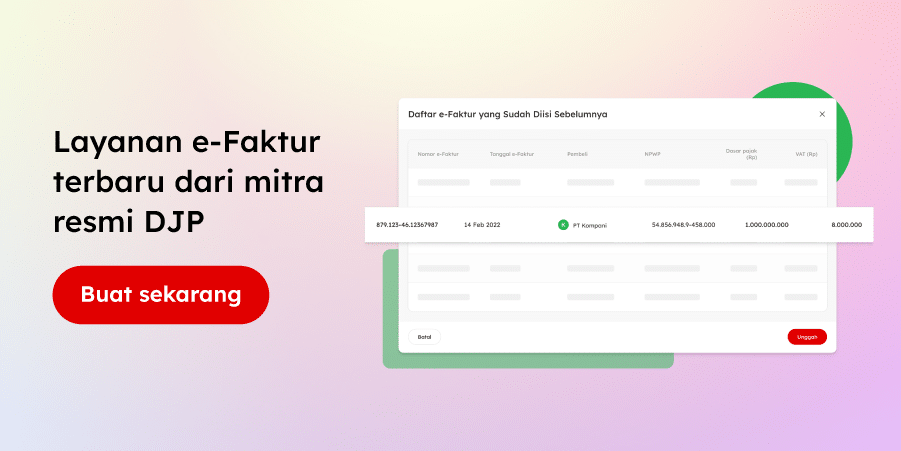Pengusaha Kena Pajak (PKP) dengan mobilitas tinggi dapat memindahkan database e-Faktur dari komputer ke laptop untuk mempermudahnya dalam melakukan pekerjaannya. Namun, ada beberapa hal yang perlu diperhatikan, seperti melakukan backup data dan meng-install aplikasi e-Faktur di komputer lain.
Perlunya Memindahkan Database e-Faktur
Memindahkan database e-Faktur menjadi penting bagi Pengusaha Kena Pajak (PKP) yang memiliki mobilitas tinggi.
Namun, pekerjaan memindahkan database e-Faktur, misalnya dari komputer ke laptop, tidak bisa sembarangan.
Sebab, database e-Faktur merupakan bagian yang sangat penting dari aplikasi e-Faktur itu sendiri. Dalam database e-Faktur, terekam seluruh data registrasi, aktifasi dan rekam jejak transaksi PKP.
Apabila kita salah memindahkan database e-Faktur ke komputer lain, bisa-bisa database e-Faktur tersebut corrupt dan akibatnya PKP harus mengunduh kembali aplikasi e-Faktur dan melakukan instal ulang.
Perhatikan Hal Ini Sebelum Memindahkan Database e-Faktur
Ada beberapa hal yang harus diperhatikan PKP yang hendak memindahkan database e-Faktur ke komputer lain.
- Lakukan backup data e-Faktur beserta semua hal yang berkaitan dengan aplikasi e-Faktur, seperti sertifikat elektronik. Backup data e-Faktur bisa diletakkan dalam satu folder yang sama dengan e-Faktur.
- Compress hasil backup ke dalam file ZIP atau RAR dan pindahkan ke external hard drive atau flashdisk.
- Install aplikasi e-Faktur di komputer lain agar database e-Faktur yang sudah di-backup bisa langsung dipindahkan.
Memindahkan Database e-Faktur ke Komputer OS Serupa
Cara memindahkan database e-Faktur ke komputer lain sebenarnya tidak susah, asalkan komputer lain yang akan digunakan memiliki sistem operasi atau operation system (OS) yang sama. Misalnya, dari komputer yang menggunakan OS Windows 32 bit ke komputer yang juga menggunakan OS Windows 32 bit.
Cara memindahkan database e-Faktur ke komputer lain dengan OS yang sama sangat mudah, yakni hanya dengan melakukan copy paste database yang telah di backup dan diletakkan di external hard drive ke aplikasi e-Faktur yang telah diinstal di komputer lain. Ingat, sebelum copy paste, extract dulu db yang di-back up dalam format ZIP atau RAR.
Baca Juga : Lakukan Hal Berikut ini Jika Database e-Faktur Hilang
Memindahkan Database e-Faktur ke Komputer OS Berbeda
Memindahkan database e-Faktur ke komputer lain dengan OS berbeda, misalnya dari OS Windows 7 32 bit ke OS Windows 7 64 bit, tidak jauh berbeda dibanding memindahkan database e-Faktur ke komputer dengan OS sama.
Kuncinya, aplikasi e-faktur yang diinstal sudah compatible. Artinya, jika menggunakan komputer dengan OS Windows 7 64 bit, maka aplikasi e-Faktur yang diinstal adalah e-Faktur 64 bit. Jika tidak compatibe, maka database akan corrupt.
Secara garis besar langkah memindahkan database e-faktur ke komputer beda OS adalah sebagai berikut:
- Unduh aplikasi e-Faktur sesuai OS komputer baru.
- Exstract hasil unduhan dan instal.
- Copy paste folder db yang sudah di-back up ke folder e-Faktur yang sudah di-exstract pada komputer baru.
Setelah mengikuti langkah-langkah tersebut, database e-Faktur yang semula dijalankan untuk OS Windows 7 32 bit bisa digunakan pada OS Windows 7 64 bit.
Proses ini juga bisa dilakukan untuk komputer dengan sistem operasi berbeda, misalkan dari komputer dengan sistem operasi Windows ke komputer dengan sistem operasi Linux atau Mac.
Namun, ingat sebelum upload database e-Faktur ke komputer lain, PKP harus melakukan setting ulang sertifikat digital yang ada di aplikasi e-Faktur di komputer baru. Setting ulang bisa dilakukan dengan masuk ke menu “Referensi” dan ke sub-menu “Administrasi Sertifikat”.
Pada sub-menu “Referensi Sertifikat” ini, masukan kembali sertifikat digital dan input passphrase. Setelah itu, PKP dapat menggunakan e-Faktur di komputer baru.
Itulah cara memindahkan database e-Faktur dari komputer ke laptop, baik yang menggunakan sistem operasi sama maupun berbeda.
Ada cara lain bagi PKP untuk dapat membuat dan melaporkan e-Faktur dengan mudah, yaitu dengan menggunakan e-Faktur OnlinePajak. Sebagai mitra resmi DJP, OnlinePajak menghadirkan berbagai fitur yang memudahkan PKP dalam mengelola transaksi dan perpajakan bisnis. Semua dalam 1 platform terintegrasi. Tidak perlu install aplikasi, cukup login ke akun dan PKP dapat mengakses data yang tersimpan dengan aman dalam cloud system.